מי שמחפש דרך מהירה ופשוטה לסנכרן קבצים בלינוקס צריך לבדוק את יוניסון. זוהי תוכנית סנכרון קבצים שימושית שיכולה לשלוח נתונים דרך האינטרנט וברשת המקומית.
הערה: לפני השימוש ב- Unison, חשוב להגדיר שרת SSH בכל מחשב ה- Linux המחפש לסנכרן קבצים. עיין במדריך שלנו כדי ללמוד כיצד לעבוד בזה!
התקן את יוניסון
ליוניסון יש גם מסוף וגם גרפימרכיב לזה. במדריך זה, נסקור את שניהם ונעבור כיצד כל אחד מהם עובד. לפני שנבדוק כיצד להשתמש ביוניסון, תצטרך להתקין אותו במחשב לינוקס שלך. במחשב שלך, הפעל חלון מסוף ופעל לפי הפקודות שלהלן כדי להפעיל אותו.
אובונטו
משתמשי אובונטו יכולים להתקין הן יוניסון והן יוניסון GTK ישירות ממאגרי התוכנה הרשמיים. בטרמינל, השתמש במנהל החבילות של Apt והגדר אותו להמשיך.
sudo apt install unison unison-gtk -y
דביאן
יוניסון נמצא במקורות התוכנה הרשמיים של דביאן, ותוכל להתקין אותו בקלות באמצעות Apt-get.
sudo apt install unison unison-gtk -y
קבלת יוניסון בדביאן זה מעט מפריע, מכיוון שהגרסאות של התוכנית לא מעודכנות. אם אתה זקוק לגרסה חדשה יותר של יוניסון, עקוב אחר המדריך שלנו כאן ולמד כיצד להגדיר Debian Backports.
קשת לינוקס
יוניסון נמצא בתוכנה הרשמית של Arch Linuxמאגרים. עם זאת, הגרסה הגרפית של הממשק לא תתקין כברירת מחדל. במקום זאת, כאשר אתה משתמש בפקמן כדי להתקין אותה, שים לב ובחר באפשרות GTK2 במהלך ההתקנה. בחירת אפשרות זו תגדיר את הממשק הגרפי.
sudo pacman -S unison
לחלופין, חבילת יוניסון כפי שהיא ב- Arch Linux AUR. כוון את עוזר ה- AUR החביב עליכם בכדי שזה יעבוד, או הורידו והרכבו את החבילה ידנית.
פדורה
גם יוניסון וגם יוניסון GTK הם הרשמייםמאגרי תוכנה של פדורה לינוקס. אם אתה חובב פדורה, אתה יכול להתקין בקלות את שתי הגרסאות של התוכנית על ידי הפעלת מסוף והזנת הפקודות שלהלן.
sudo dnf install -y unison unison-gtk
OpenSUSE
יוניסון ורכיב ה- Unison GTK נמצאים באריזה אחת עבור משתמשי OpenSUSE. כדי להתקין אותו, פתח חלון מסוף והשתמש במנהל החבילות Zypper בכדי לגרום לו לעבוד.
sudo zypper install unison
לינוקס גנרי
יוניסון עובד על כל משתמשי לינוקס בזכות אחבילה בינארית גנרית. משתמשים יכולים להוריד ולהתקין את יוניסון GTK או יוניסון למסוף בנפרד. כדי לקבל תוכניות אלה, עקוב אחר ההוראות שלהלן.
הוראות יוניסון GTK
הזז את הטרמינל אל הורדות תיקיה. ואז, השתמש ב- ווגט הורדת הכלי לקבלת החבילה האחרונה.
cd ~/Downloads
wget http://unison-binaries.inria.fr/files/unison-2.32.52_x86_64.zip
לחלופין, אם אתה זקוק לגירסת 32 סיביות של יוניסון, עשה זאת:
wget http://unison-binaries.inria.fr/files/unison-2.32.12.linux.32bit.zip
כעת לאחר סיום ההורדה של יוניסון, תהליך ההתקנה יכול להתחיל. משתמש ב לפרוק תוכנית, לחלץ את הקבצים מתיקיית ה- Zip ולעדכן את הרשאות הקובץ.
sudo chmod +x unison-2.32.52_x86_64
הפעל את התוכנית עם:
./unison-2.32.52_x86_64
הוראות מסוף יוניסון
התקנת מצב טקסט יוניסון דומה מאוד לגירסת GTK. לשם כך, העבירו את הטרמינל לתיקיית ההורדות ואז ווגט החבילה.
cd ~/Downloads wget http://unison-binaries.inria.fr/files/2011.01.28-Esup-unison-2.40.61-linux-x86_64-text-static.tar.gz
או:
wget http://unison-binaries.inria.fr/files/2011.01.28-Esup-unison-2.40.61-linux-i386-text-static.tar.gz
tar xzvf 2011.01.28-Esup-unison-2.40.61-linux-*-text-static.tar.gz
עדכן את הרשאות יוניסון באמצעות ה- chmod פקודה.
sudo chmod +x unison-2.40.61-linux-*-text-static
לרוץ עם:
./unison-2.40.61-linux-*-text-static
סנכרן תיקיות עם מסוף יוניסון
יוניסון עובד טוב מאוד בטרמינל בזכותממשק שורת הפקודה מאוד פשוט שלה. כאשר אתה מנסה לסנכרן קבצים דרך שורת הפקודה ביוניסון, עדיף ללכת עם SSH, מכיוון שרוב מחשבי הלינוקס יותקנו.

כדי לסנכרן את תוכן הספרייה עם יוניסון בשורת הפקודה, פתח מסוף והיכנס לשורת הפקודה למטה. הקפד להתאים אישית את הפקודה יוניסון למטה כך שתתאים לצרכים שלך.
unison /location/of/folder/to/sync ssh://ip.address.of.remote.computer//location/of/folder/to/sync/
סנכרן תיקיות עם יוניסון GTK
כדי לסנכרן עם יוניסון GTK, עליך ליצור פרופיל תחילה. הפעל את האפליקציה ולחץ על האפשרות ליצירת פרופיל חדש. לחלופין, חפש את הלחצן "הוסף" בחלון בחירת הפרופיל.
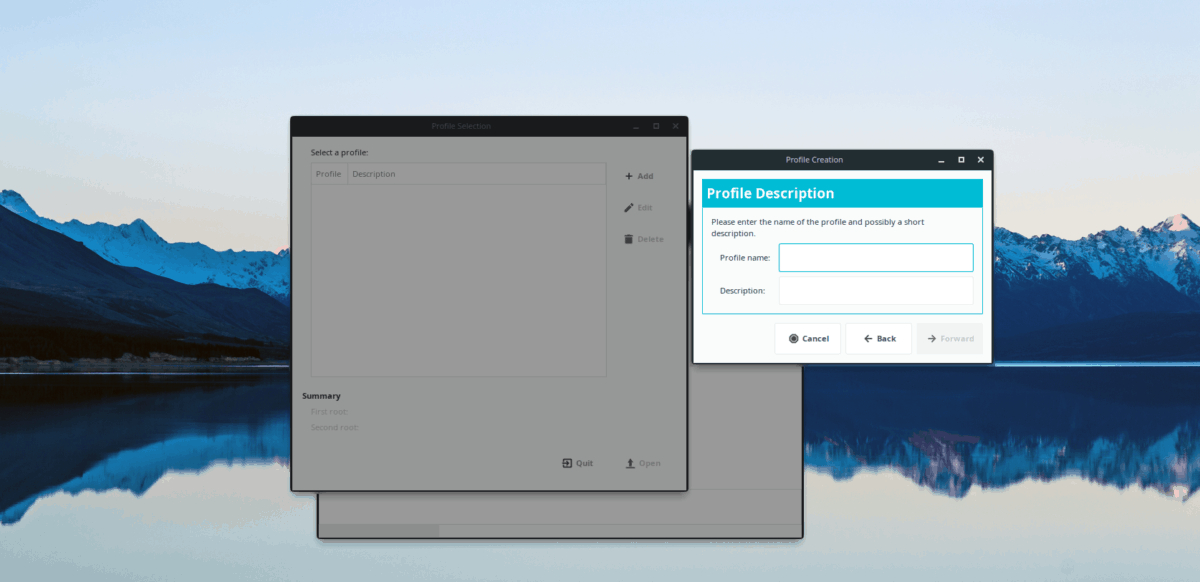
בחלון בחירת הפרופיל, מלא את ה-שם ובחר את סוג ההעברה הרצוי לך. במדריך זה נבצע חיבור להעברת SSH, מכיוון שזו ההגדרה המהירה ביותר להעברה מרחוק עבור משתמשי לינוקס.
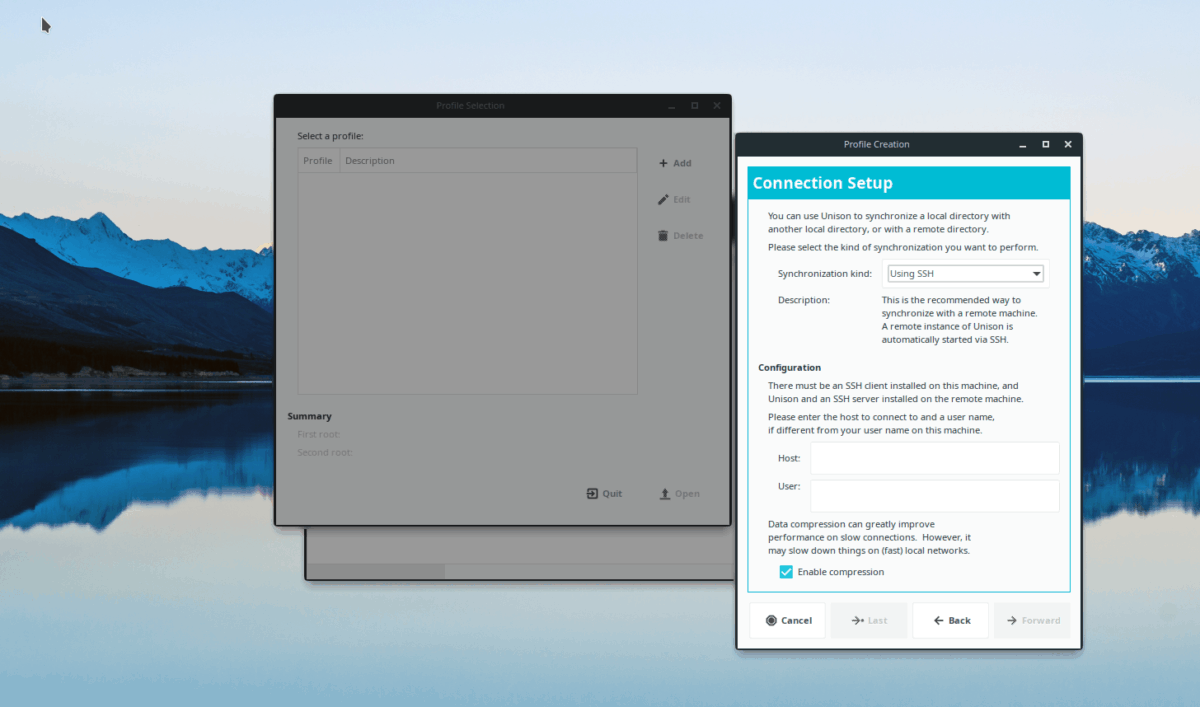
בחירת "SSH" בתפריט הנפתח תגלההגדרות חיבור SSH. מלא את הגדרות החיבור למחשב האישי של Linux או לשרת מרוחק שאליו תרצה לסנכרן קבצים ולחץ על "העבר" כדי להמשיך לעמוד הבא.

בעמוד האחרון של תהליך ההתקנה של יוניסוןGTK, תצטרך להגדיר גם את הספריות המרוחקות וגם את הספריות המקומיות. לאחר הגדרת התיקיות שלך, לחץ על "העבר", ואז על כפתור "החל" כדי להתחיל בתהליך הסנכרון באפליקציית יוניסון.













הערות